과거에는 꽤 인기가 많았지만 어느 순간 대체 상품에 밀려 사라지거나 점유율이 현저히 낮아지는 경우는 아주 많습니다.
프로그램에서도 마찬가지인데요, 인터넷 익스플로러가 그런 대표적인 예이기도 하고요, 영상 통화 어플인 스카이프 역시 비슷합니다.
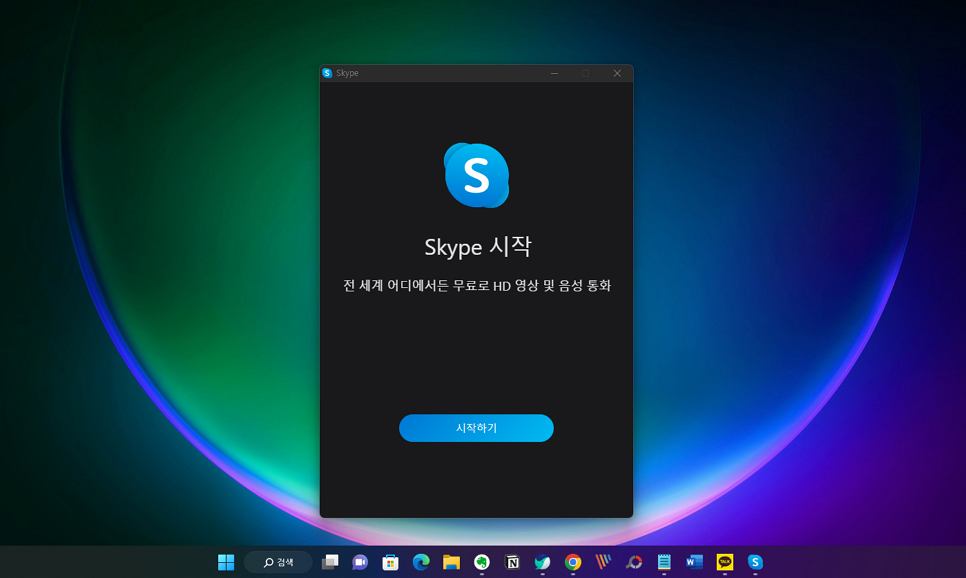
아무리 윈도우 기본 앱으로 탑재되어 있다고 하더라도 사용자의 니즈를 충족하지 못하고 외면을 받으면 이런 결과를 얻게 되는 것 같습니다.
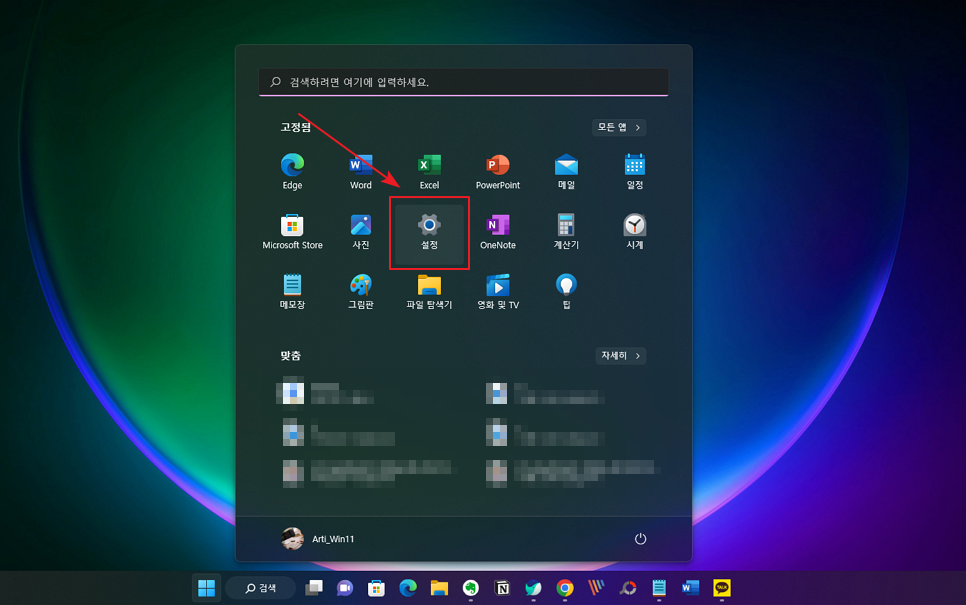
오늘은 윈도우에 기본으로 탑재되어 있는 Skype 영상 통화 어플을 삭제하는 방법에 대해서 알아보려고 하는데요, 더 이상 사용하지 않는 앱이라면 이번 기회에 제거해 보시는 것도 좋을 것 같습니다.
윈도우11 운영체제를 기준으로 설명드리며 이전 OS에서도 비슷한 방법으로 진행하시면 됩니다. 우선, 시작 버튼을 클릭한 후 [설정] 앱을 실행합니다.
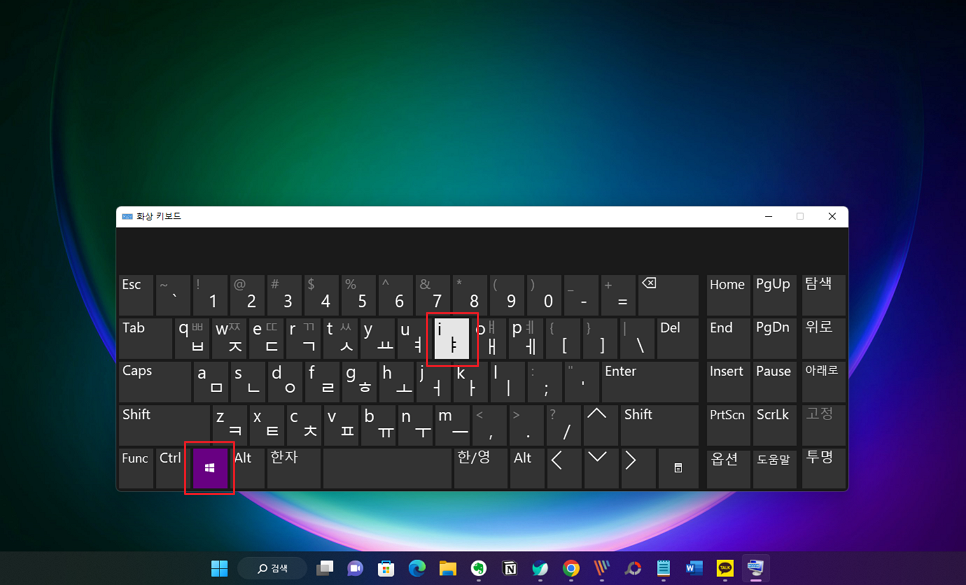
또는, 단축키인 "윈도우키 + i"를 눌러 설정 창을 열 수도 있습니다.
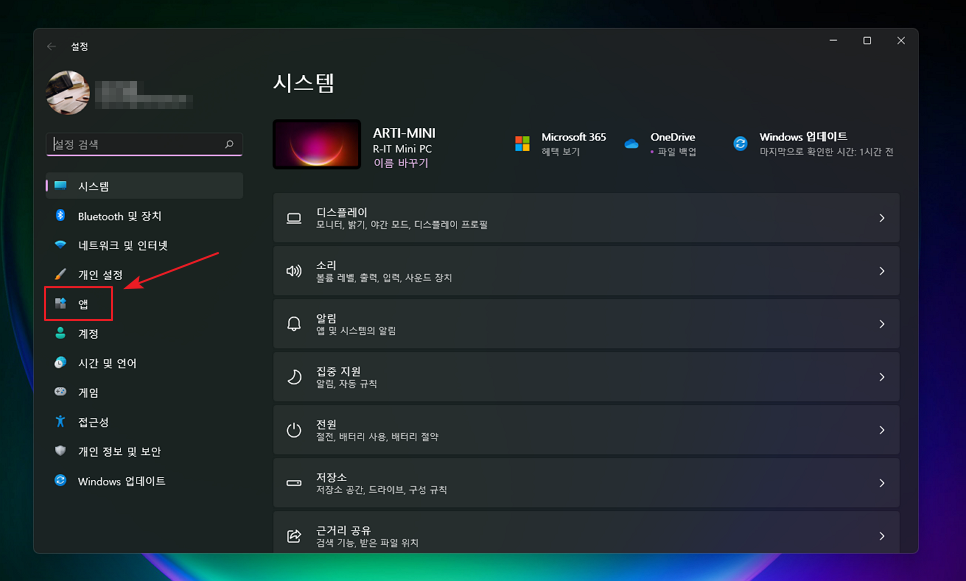
설정 관련 다양한 메뉴가 나타나며 이곳에서 [앱] 항목을 클릭하여 선택해 줍니다.
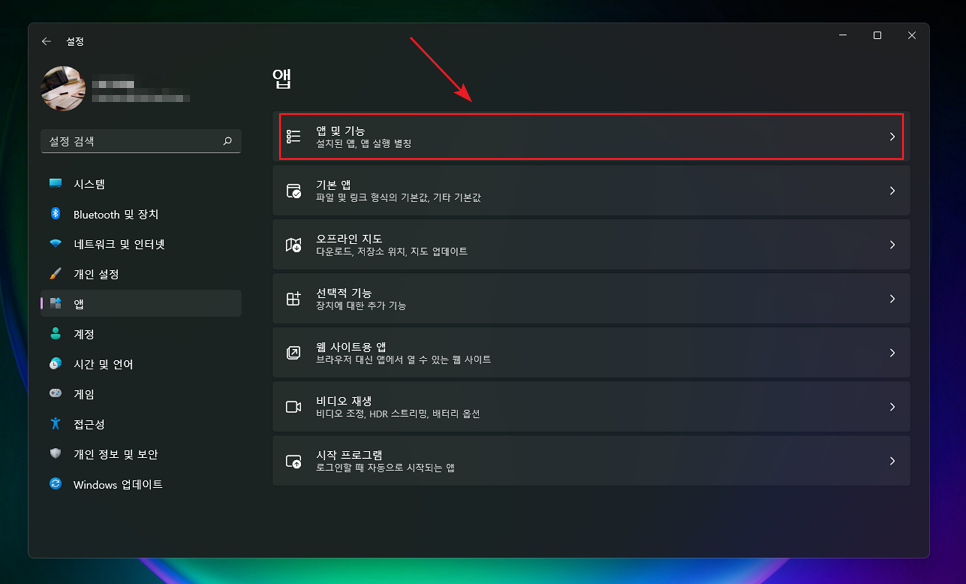
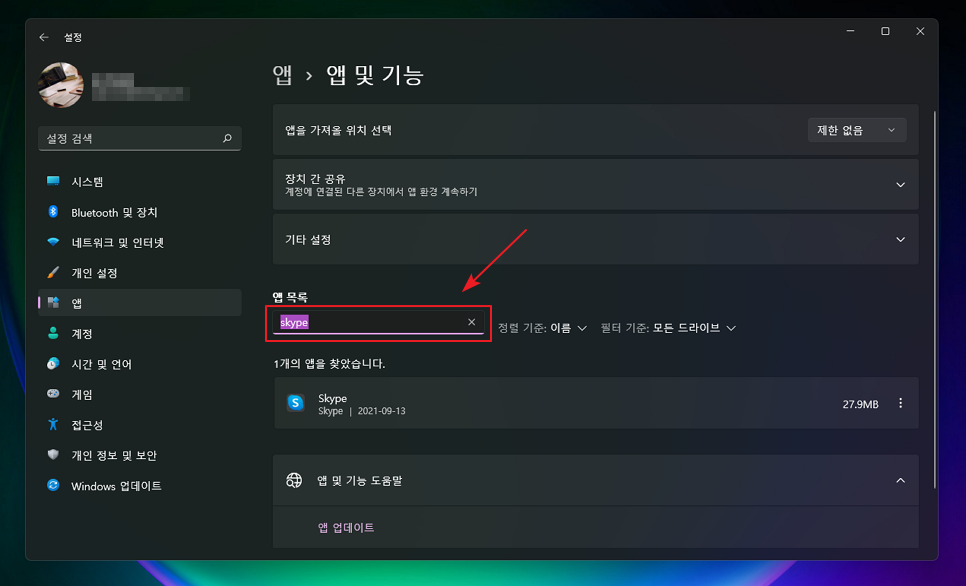
계속해서 [앱 및 기능]을 선택한 후 설치된 앱 목록에서 스카이프를 찾아줍니다. 또는, 앱 검색 기능을 이용하여 영상통화 어플인 "Skype"를 입력하면 더 빠르고 쉽게 찾을 수 있습니다.

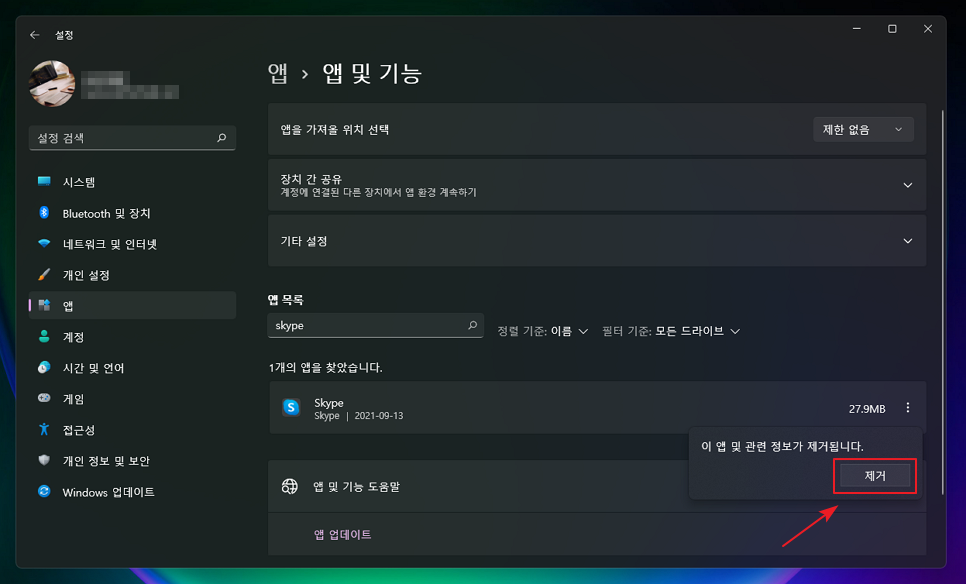
앱 우측에 더보기 아이콘을 선택하면 [제거] 버튼이 나타나며, 선택하면 영상통화 어플인 스카이프를 삭제할 수 있게 됩니다. 더 이상 사용하지 않는 앱이라면 Skype뿐 아니라 다른 어플들도 이런 방식으로 제거해 보시기 바랍니다. 감사합니다.




댓글